Cum să preveniți scrierea cu majuscule a primei litere în Outlook?
În mod implicit, când începeți o propoziție în Outlook, prima literă a acestei propoziții va fi cu majusculă automat. Uneori doriți să păstrați prima literă în starea minusculă pentru o anumită utilizare. În acest articol, vă vom prezenta despre cum puteți preveni valorificarea primei litere în Outlook.
Preveniți scrierea cu majusculă a primei litere în Outlook
- Automatizați e-mailurile cu Auto CC / BCC, Auto înainte prin reguli; trimite Răspuns automat (În afara biroului) fără a necesita un server de schimb...
- Primiți mementouri ca Avertisment BCC când răspundeți la toate în timp ce vă aflați în lista BCC și Amintiți-vă când lipsesc atașamentele pentru atașamente uitate...
- Îmbunătățiți eficiența e-mailului cu Răspunde (toate) cu atașamente, Adăugați automat salutul sau data și ora în semnătură sau subiect, Răspunde la mai multe e-mailuri...
- Simplificați e-mailurile cu Rechemare e-mailuri, Instrumente de atașare (Comprimați toate, Salvați automat toate...), Eliminați duplicatele, și Raport rapid...
 Preveniți scrierea cu majusculă a primei litere în Outlook
Preveniți scrierea cu majusculă a primei litere în Outlook
Puteți preveni scrierea cu majuscule a primei litere în Outlook prin dezactivarea funcției de scriere cu majuscule a primei litere.
1. Vă rugăm să faceți clic pe Fișier > Opţiuni în Outlook 2010 și 2013.
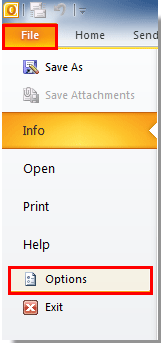
În Outlook 2007, vă rugăm să faceți clic pe Instrumente > Opţiuni. Vedeți captura de ecran:
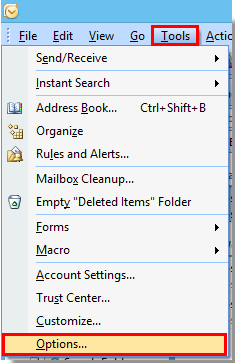
2. În Opțiuni Outlook fereastră de dialog, selectați Mail în panoul din stânga, apoi accesați Compuneți mesaje secțiune, faceți clic pe Ortografie și corecție automată buton. Vedeți captura de ecran:
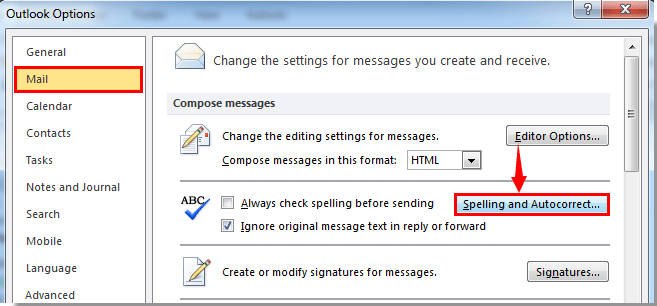
În Outlook 2007, în Opţiuni casetă de dialog, faceți clic pe Ortografie , apoi faceți clic pe ortografie și corecție automată butonul.
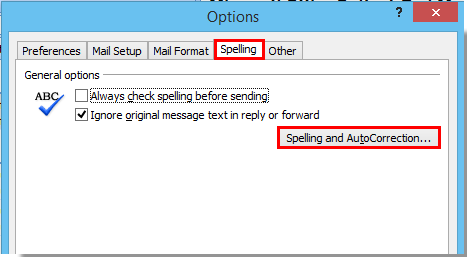
3. Cand Opțiunile editorului apare fereastra de dialog, faceți clic pe Verificare în bara din stânga, apoi faceți clic pe Opțiuni de auto-corectare buton în Opțiuni de corectare automată secţiune.
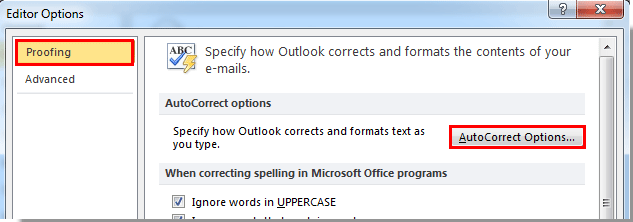
4. În Corecție automată caseta de dialog, sub Corecție automată fila, vă rugăm să efectuați următoarele operații după cum aveți nevoie:
1). Debifați Cu majusculă prima literă a propozițiilor caseta dacă doriți să dezactivați funcția cu majusculă pentru prima literă de propoziții;
2). Debifați Scrieți cu majusculă prima literă dacă celulele tabelului caseta dacă nu aveți nevoie ca primele litere să fie majuscule în tabele;
3). Debifați Scrieți cu majuscule numele dacă ziua caseta dacă trebuie să împiedicați ca prima literă să scrie majuscule numele zilelor.
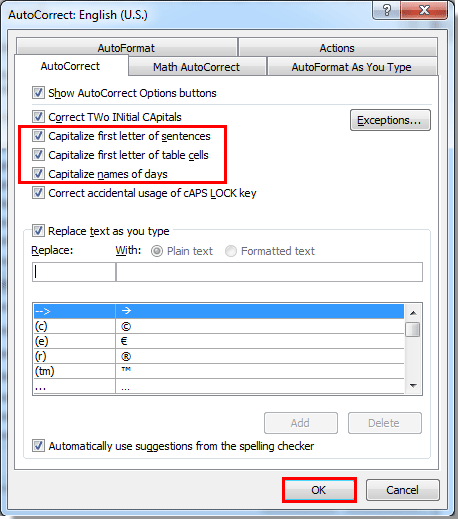
5. Apoi apasa OK butonul.
6. Faceți clic pe OK butoanele din următoarele casete de dialog pentru a finaliza toate setările.
Cele mai bune instrumente de productivitate de birou
Kutools pentru Outlook - Peste 100 de funcții puternice pentru a vă supraalimenta Outlook
🤖 AI Mail Assistant: E-mailuri profesionale instantanee cu magie AI--un singur clic pentru răspunsuri geniale, ton perfect, stăpânire în mai multe limbi. Transformați e-mailurile fără efort! ...
📧 Automatizare e-mail: În afara biroului (disponibil pentru POP și IMAP) / Programați trimiterea de e-mailuri / CC/BCC automat după reguli la trimiterea e-mailului / Redirecționare automată (Reguli avansate) / Adăugare automată felicitare / Împărțiți automat e-mailurile cu mai mulți destinatari în mesaje individuale ...
📨 Managementul e-mail: Amintește-ți cu ușurință e-mailurile / Blocați e-mailurile înșelătorii de către subiecți și alții / Ștergeți e-mailurile duplicate / Cautare Avansata / Consolidați foldere ...
📁 Atașamente Pro: Salvați în serie / Detașare lot / Compresă în loturi / Salvare automata / Detașare automată / Comprimare automată ...
🌟 Magia interfeței: 😊Mai multe emoji drăguțe și cool / Îmbunătățiți-vă productivitatea Outlook cu vizualizările cu file / Minimizați Outlook în loc să închideți ...
???? Minuni cu un singur clic: Răspundeți tuturor cu atașamentele primite / E-mailuri anti-phishing / 🕘Afișați fusul orar al expeditorului ...
👩🏼🤝👩🏻 Contacte și calendar: Adăugați în lot contacte din e-mailurile selectate / Împărțiți un grup de contact în grupuri individuale / Eliminați mementouri de ziua de naștere ...
Peste 100 Caracteristici Așteaptă explorarea ta! Click aici pentru a descoperi mai multe.

